Samsung SGH-i700: Основные сведения
Основные сведения: Samsung SGH-i700
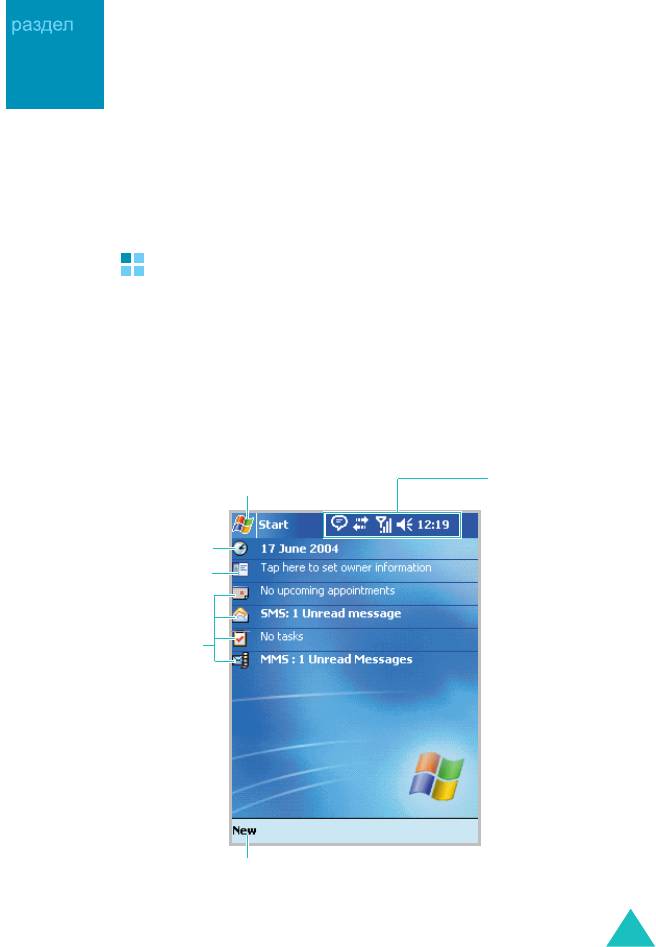
i700-RU.book Page 29 Thursday, January 6, 2005 9:25 AM
2
Основные сведения
В этой главе приводятся основные сведения об
использовании коммуникатора (такие как настройка
коммуникатора и использование электронной справки).
Использование экрана «Сегодня»
Экран «Сегодня» отображается при первом включении
коммуникатора. Этот экран можно также отобразить, выбрав
Start (Пуск)
→
Today (Сегодня)
.
На экране «Сегодня» удобным образом отображаются
важные сведения на текущий день.
Нажмите, чтобы открыть меню
Start
Значки состояния
(Пуск)
и включить программу.
обозначают
текущее состояние
Нажмите, чтобы
коммуникатора.
открыть экран «Часы».
Нажмите, чтобы
открыть экран сведений
о пользователе.
Нажмите, чтобы быстро
просмотреть сведения
на текущий день.
Нажмите, чтобы создать
новый элемент.
29
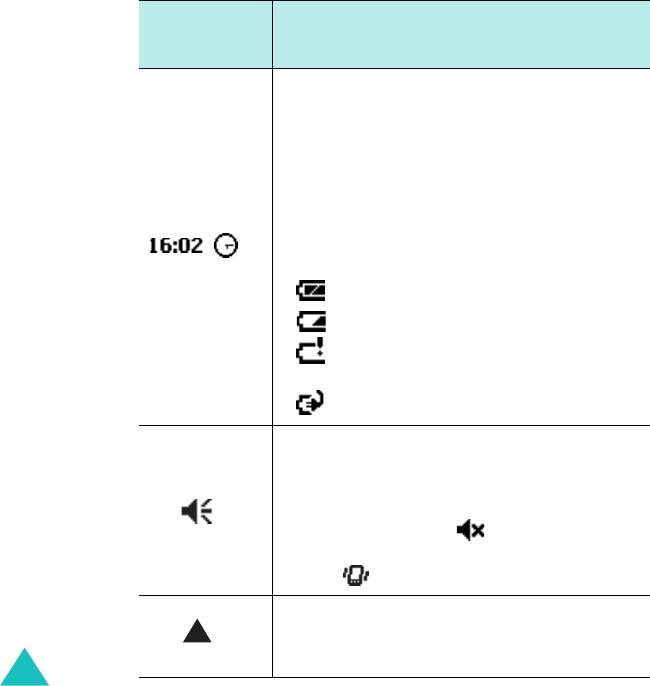
i700-RU.book Page 30 Thursday, January 6, 2005 9:25 AM
Основные сведения
Панель управления
В верхней части экрана расположена панель управления, на
которой отображаются значки текущего состояния
коммуникатора. Далее приведены некоторые из значков
состояния.
Значок
Описание
состояния
Показывает текущее время. Нажмите и
удерживайте этот значок, чтобы включить
схему отображения часов
Digital
(Цифровые)
или
Analog (Аналоговые)
.
Если нажать на этот значок, откроется
всплывающее меню, в котором
отображаются текущие дата и время,
ближайшая назначенная встреча и
/
состояние батареи.
• : Основная батарея заряжена.
• : Основная батарея разряжена.
• : Основная батарея почти полностью
разряжена.
• : Основная батарея заряжается.
Регулирует уровни громкости системных
звуков и звонка. Можно также отключить
звук или включить
режим «Вибро».
Если выбран параметр
Off (Выкл)
,
отображается значок . Если выбран
параметр
Vibrate (Вибро)
, отображается
значок .
Отображается при роуминге за пределами
зоны обслуживания домашней сети или при
подключении к другой сети.
30
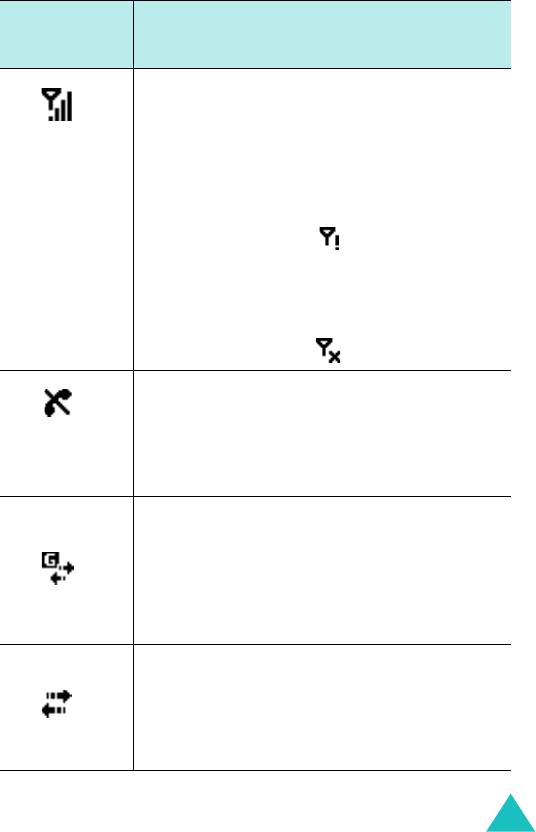
i700-RU.book Page 31 Thursday, January 6, 2005 9:25 AM
Основные сведения
Значок
Описание
состояния
Показывает уровень сигнала. Нажмите этот
значок, чтобы подключиться к оператору
мобильной связи и настроить параметры
подключения. Можно также включить или
отключить функции телефона.
При работе вне зоны обслуживания или в
зоне ограниченного обслуживания
отображается значок . В зоне
ограниченного обслуживания невозможно
использовать услуги мобильной связи, но
можно осуществлять экстренные вызовы.
Если функции
телефона отключены,
отображается значок .
Отображается вне зоны обслуживания. Если
отображается этот значок, выполнение и
прием вызовов невозможны. Если SIM-карта
не установлена в коммуникатор, этот значок
отображается серым.
Отображается при активном подключении к
сети GPRS. Нажмите этот значок, чтобы
отобразить всплывающее сообщение, в
котором указан текущий профиль
подключения и настраиваемые параметры
подключения.
Отображается при активном подключении к
компьютеру. Нажмите этот значок, чтобы
отобразить всплывающее сообщение со
сведениями об активном подключении и
параметрах подключения.
31
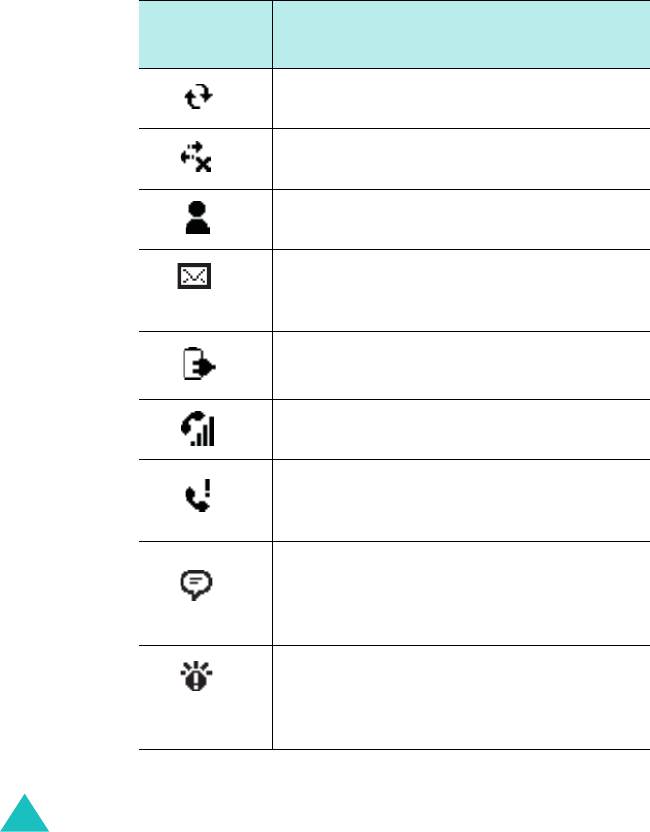
i700-RU.book Page 32 Thursday, January 6, 2005 9:25 AM
Основные сведения
Значок
Описание
состояния
Отображается при выполнении
синхронизации.
Отображается, когда подключение к другому
устройству или сети неактивно.
Отображается при получении одного или
нескольких сообщений MSN.
Отображается при получении одного или
нескольких сообщений электронной почты
или SMS-сообщений.
Отображается при зарядке аккумулятора
коммуникатора.
Отображается во время разговора.
Отображается при наличии пропущенных
вызовов. Нажмите значок, чтобы
просмотреть пропущенный вызов.
Отображается, когда на панели
недостаточно места для всех значков
состояния. Нажмите, чтобы просмотреть все
значки состояния.
Отображается при возникновении
неполадки коммуникатора (например, при
вводе неверного номера). Нажмите, чтобы
отобразить команду.
32
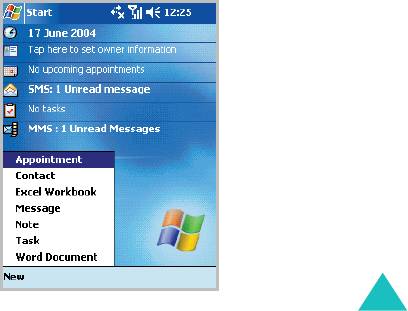
i700-RU.book Page 33 Thursday, January 6, 2005 9:25 AM
Основные сведения
Создание новых элементов данных с помощью
экрана «Сегодня»
С помощью экрана «Сегодня» можно создавать новые
элементы данных, в том числе:
• встречи;
• контакты;
• файлы Excel;
• сообщения;
• заметки;
• задачи;
• документы Word.
Дополнительные сведения о создании этих элементов см. в
соответствующих разделах этого руководства. Например,
чтобы создать новую встречу, см. «Назначение встречи» на
стр. 190.
На экране «Сегодня» нажмите кнопку
New (Новое)
в нижней
части экрана и выберите тип элемента, который требуется
создать.
Можно удалить команды, отображаемые в меню
New
(Новое)
, выбрав
Start (Пуск)
→
Settings (Настройки)
→
Menus
(Меню)
.
33
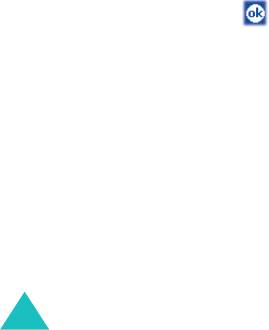
i700-RU.book Page 34 Thursday, January 6, 2005 9:25 AM
Основные сведения
Изменение данных с помощью экрана
«Сегодня»
С помощью экрана «Сегодня» можно изменять элементы
данных, в том числе:
• время и дата;
• информация о владельце;
• ближайшие назначенные встречи;
• непрочитанные и неотправленные сообщения;
• задачи, требующие завершения;
• непрочитанные MMS-сообщения.
Чтобы изменить данные элемента
1. На экране «Сегодня» нажмите элемент, который требуется
изменить.
2. Введите или измените данные.
Дополнительные сведения об изменении этих элементов
см. в соответствующих разделах этого руководства.
3. Нажмите , чтобы сохранить изменения и вернуться на
экран «Сегодня».
Настройка экрана «Сегодня»
Доступны следующие настройки экрана «Сегодня»:
изменение фонового рисунка, выбор сведений для
отображения и их порядка, параметры отображения
будущих встреч.
Чтобы изменить фон
1. В меню
Start (Пуск)
выберите
Settings (Настройки)
→
Today (Сегодня)
.
34
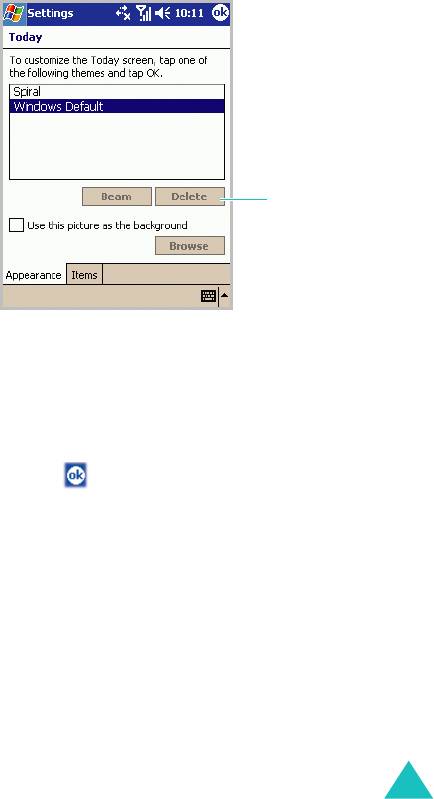
i700-RU.book Page 35 Thursday, January 6, 2005 9:25 AM
Основные сведения
2. На вкладке
Appearance (Вид)
выберите тему фона.
Нажмите, чтобы
удалить
выбранную тему.
Чтобы использовать собственный рисунок, установите
флажок
Use this picture as the background (Использовать
другую картинку как фон)
и нажмите кнопку
Browse
(Обзор...)
, чтобы найти нужный файл. Выберите папку и тип.
Выберите рисунок, который требуется использовать.
3. Нажмите кнопку .
Чтобы настроить сведения для отображения
1. На экране «Сегодня» выберите вкладку
Items (Объекты)
.
2. На вкладке
Items (Объекты)
выполните следующие
действия.
• Снимите флажок, чтобы отменить отображение этих
сведений.
• Выделите элемент и нажмите кнопку
Move Up (Вверх)
или
Move Down (Вниз)
, чтобы изменить его расположение в
списке.
35
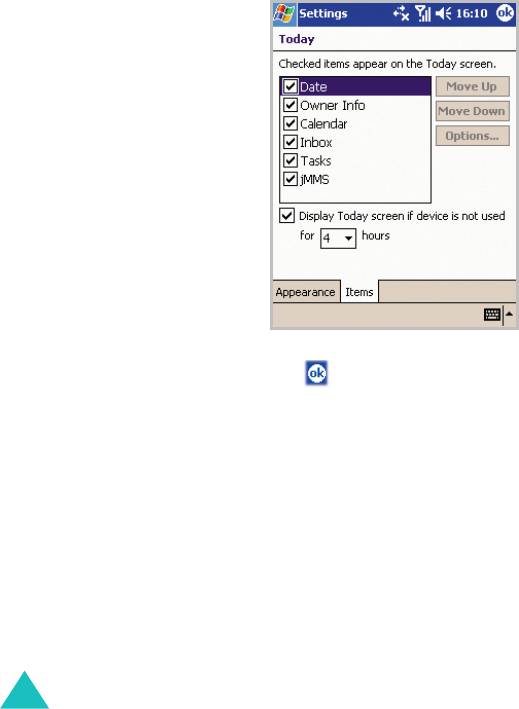
i700-RU.book Page 36 Thursday, January 6, 2005 9:25 AM
Основные сведения
• Выполните дополнительную настройку, нажав кнопку
Options... (Свойства...)
.
• Установите флажок
Display Today screen if device is not
used for (Показ. "Сегодня", если устр-во не исп. в теч.)
,
а затем выберите количество часов в поле под ним.
3. Нажмите кнопку .
36
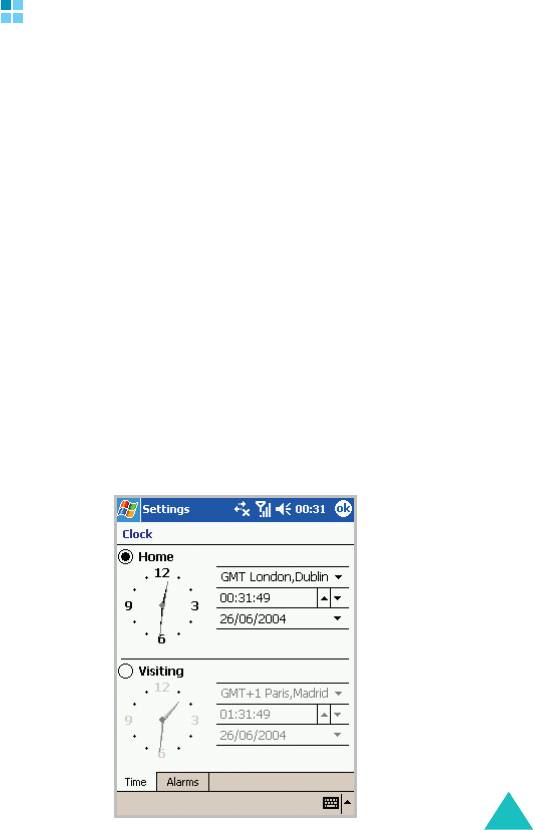
i700-RU.book Page 37 Thursday, January 6, 2005 9:25 AM
Основные сведения
Настройка коммуникатора
Можно настраивать параметры коммуникатора для более
удобной работы.
Установка времени и даты
При первом включении коммуникатора на экране
отображаются указания по установке времени. Повторная
установка времени потребуется в следующих случаях:
• аккумулятор был полностью разряжен;
• была выполнена аппаратная перезагрузка коммуникатора.
1. В меню
Start (Пуск)
выберите
Settings (Настройки)
→
System (Система)
.
2. На вкладке
System (Система)
нажмите
Clock (Часы)
→
Home (Дом)
.
3. Нажмите стрелку часового пояса, чтобы выбрать
соответствующее расположение и часовой пояс.
37
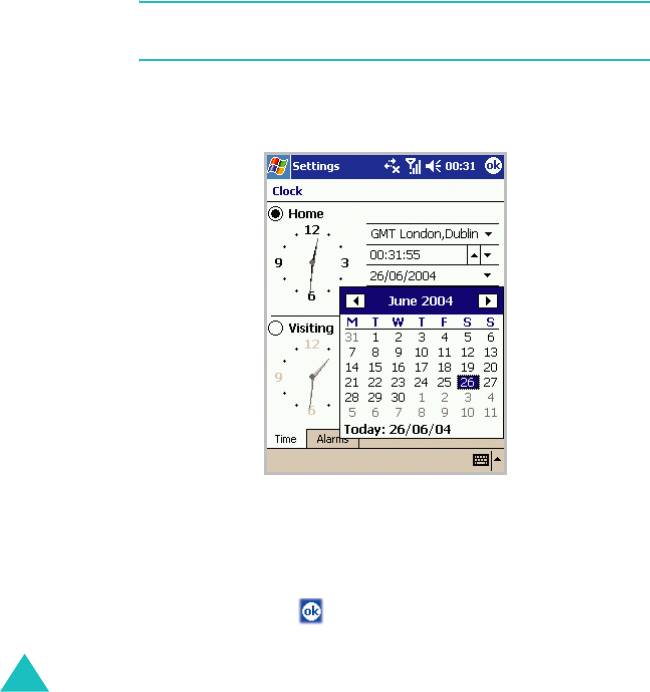
i700-RU.book Page 38 Thursday, January 6, 2005 9:25 AM
Основные сведения
4. Выберите часы, минуты и секунды, затем нажмите стрелку
вверх или стрелку вниз, чтобы изменить выбранный
параметр времени.
Другой способ изменить время — перемещать стрелки
часов с помощью стилуса.
Примечание
. Можно изменить отображаемый формат времени и
даты в элементе
Regional Settings (Регион. установки)
.
5. Нажмите стрелку вниз в поле даты, чтобы отобразить
календарь.
6. Нажмите день календаря, чтобы выбрать дату.
Перемещаться по календарю вперед или назад можно с
помощью стрелок вправо и влево.
7. Нажмите кнопку .
38
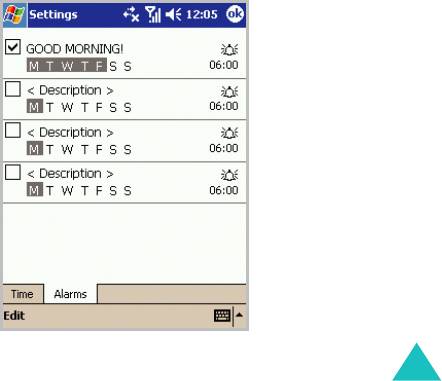
i700-RU.book Page 39 Thursday, January 6, 2005 9:25 AM
Основные сведения
8. Нажмите
Yes (Да)
, чтобы сохранить параметры часов.
В поездке можно задать время для посещаемого региона,
выбрав параметр
Visiting (Визит)
на экране «Часы».
Установка оповещений
В путешествиях можно настроить оповещение или
будильник на вкладке
Alarms (Сигналы)
. Можно установить
до четырех оповещений.
1. В меню
Start (Пуск)
выберите
Settings (Настройки)
→
System (Система)
.
2.
На вкладке
System (Система)
нажмите
Clock (Часы)
→
Alarms (Сигналы)
.
3. На вкладке
Alarms (Сигналы)
установите флажок слева от
оповещения, чтобы активировать его, и
настройте его
требуемым образом
.
39
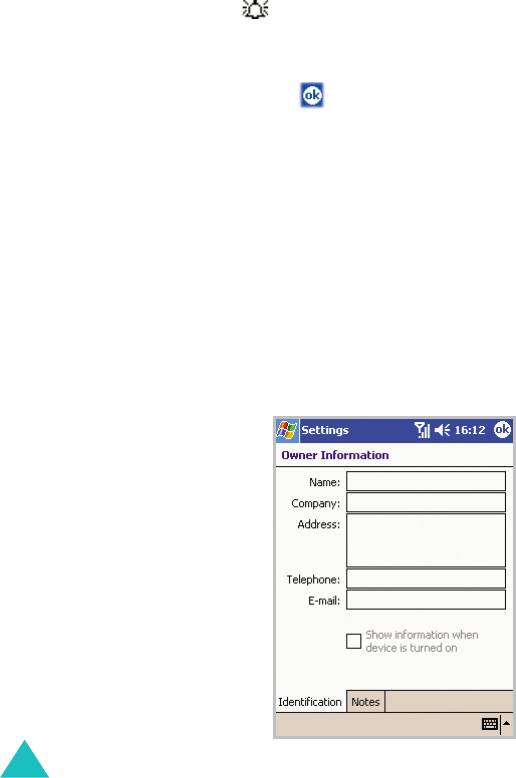
i700-RU.book Page 40 Thursday, January 6, 2005 9:25 AM
Основные сведения
Нажмите
<Description> (<Описание>)
, чтобы ввести
описание оповещений, и выберите требуемые дни недели.
Нажмите , чтобы задать параметры оповещения, такие
как «Звуковой сигнал» и «Показать сообщение». Нажмите
поле времени, чтобы задать время оповещения.
4. Нажмите кнопку .
Ввод информации о владельце
Информация о владельце удостоверяет владельца или
пользователя коммуникатора. Доступны следующие поля:
имя, название компании, адрес, номер телефона, адрес
электронной почты и поле для заметок.
1. В меню
Start (Пуск)
выберите
Settings (Настройки)
→
Owner Information (Инф-я о владельце)
.
2. На вкладке
Identification (Идентификация)
заполните
соответствующие поля.
40
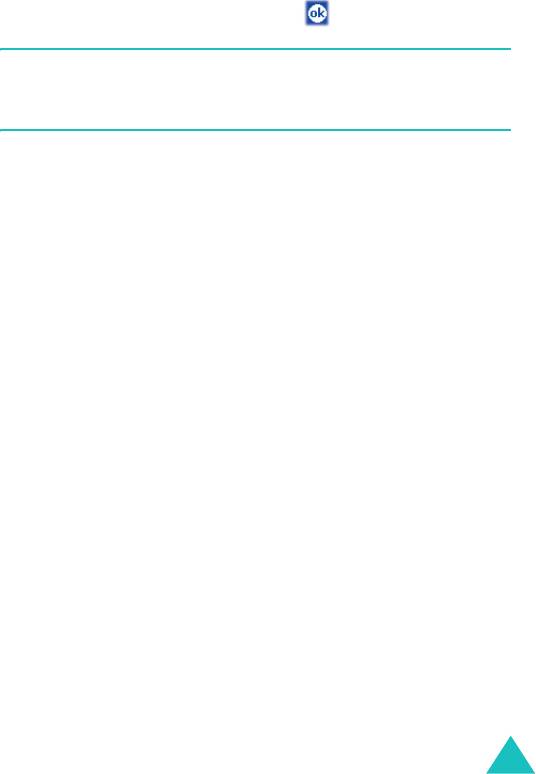
i700-RU.book Page 41 Thursday, January 6, 2005 9:25 AM
Основные сведения
3. Если требуется добавить заметки, выберите вкладку
Notes
(Заметки)
и введите заметку.
4. Закончив ввод сведений, нажмите .
Примечание
. Можно вводить сведения о пользователе, нажав на
экране «Сегодня» элемент
Tap here to set owner information
(Информация о владельце)
.
Использование пароля безопасности
Можно использовать пароль для защиты коммуникатора от
несанкционированного доступа.
После включения пароля его необходимо вводить при
каждом доступе к приложению «Пароль», при включении
коммуникатора, перезагрузке системы или при
синхронизации данных с помощью ActiveSync.
Чтобы задать пароль
1. В меню
Start (Пуск)
выберите
Settings (Настройки)
→
Password (Пароль)
.
2. На экране «Пароль» установите флажок
Prompt if device
unused for (Запрашивать, если КПК не используется)
и
выберите
промежуток времени простоя, после которого
коммуникатор будет запрашивать пароль.
Можно выбрать значение от 0 минут до 24 часов.
3. Выберите тип пароля (из 4 цифр или буквенно-числовой).
4. Введите пароль в поле
Password (Пароль)
с помощью
экранной клавиатуры.
41
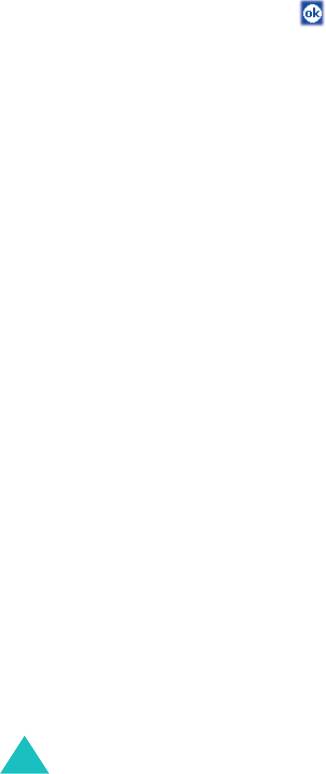
i700-RU.book Page 42 Thursday, January 6, 2005 9:25 AM
Основные сведения
5. При необходимости введите подсказку на вкладке
Hint
(Подсказка)
на случай, если пароль будет забыт.
6. Нажмите кнопку .
7. В подтверждающем сообщении нажмите
Yes (Да)
.
Настройка звуков и напоминаний
Коммуникатор может воспроизводить различные звуки при
выполнении задач, получении сообщений, нажатии экрана
или нажатии кнопок коммуникатора. Например, при
назначении встречи в приложении
Calendar (Календарь)
или
оповещения в приложении
Clock (Часы)
можно получить
напоминания следующих типов.
• На экране отображается сообщение.
• Проигрывается выбранная мелодия.
• Загорается светодиодный индикатор.
• Включается виброзвонок коммуникатора.
Чтобы выбрать тип напоминания и звуки
1. В меню
Start (Пуск)
выберите
Settings (Настройки)
→
Sounds & Notifications (Звуки и Напомин-я)
.
42
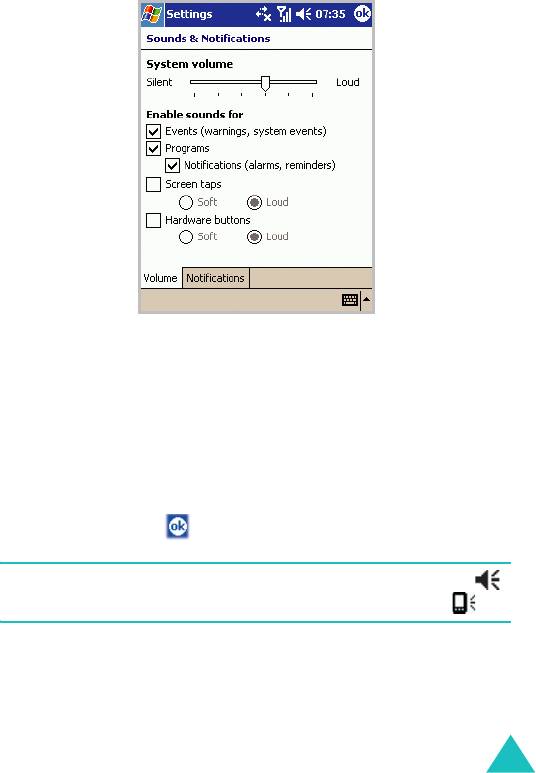
i700-RU.book Page 43 Thursday, January 6, 2005 9:25 AM
Основные сведения
2. Выберите параметры. Выбранные здесь параметры
применяются везде.
На вкладке
Volume (Громкость)
настройте системную
громкость и выберите действия, при которых требуется
звуковое напоминание.
На вкладке
Notifications (Оповещения)
настройте
оповещения для различных событий.
Подробные сведения см. в электронной справке.
3. Нажмите кнопку .
Примечание
. Можно настроить системную громкость, нажав
на панели управления и переместив ползунок под значком .
43
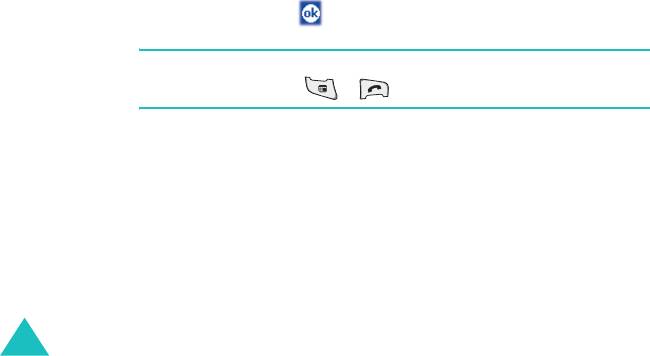
i700-RU.book Page 44 Thursday, January 6, 2005 9:25 AM
Основные сведения
Настройка экрана
При первом включении коммуникатора на экране
отображаются инструкции по калибровке экрана. Повторная
калибровка экрана требуется в следующих случаях.
• Коммуникатор неправильно реагирует на нажатия стилусом.
• Была выполнена аппаратная перезагрузка коммуникатора.
Чтобы настроить экран
1. В меню
Start (Пуск)
выберите
Settings (Настройки)
→
System (Система)
.
2. На вкладке
System (Система)
нажмите значок
Screen
(Экран)
.
3. Нажмите кнопку
Align Screen (Калибровка экрана)
, чтобы
начать процесс калибровки.
4. Нажимайте на крестики, отображаемые в разных частях
экрана. Старайтесь нажимать точно на крестик.
5. Нажмите кнопку .
Примечание
. Начать процесс калибровки можно в любое время,
нажав одновременно и .
44
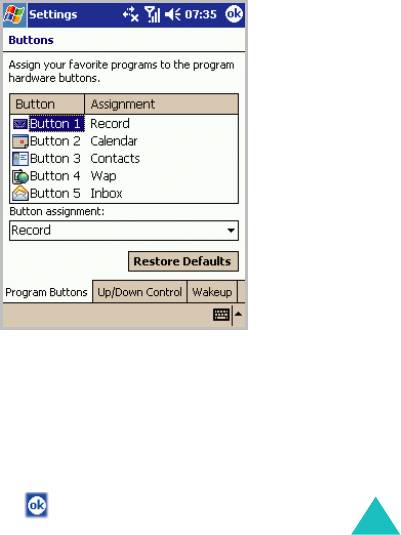
i700-RU.book Page 45 Thursday, January 6, 2005 9:25 AM
Основные сведения
Настройка кнопок приложений
Настройка кнопок приложений позволяет связать различные
приложения коммуникатора с программируемыми кнопками.
Чтобы назначить кнопку
1. В меню
Start (Пуск)
выберите
Settings (Настройки)
→
Personal (Личное)
.
2. На вкладке
Personal (Личное)
нажмите значок
Buttons
(Кнопки)
.
3. Нажмите в списке кнопку, которую требуется назначить.
4. В раскрывающемся списке
Button assignment (Привязка
кнопок)
выберите приложение, которому требуется
назначить кнопку.
Чтобы восстановить все кнопки, нажмите кнопку
Restore
Defaults (По умолчанию)
.
5. Нажмите кнопку .
45
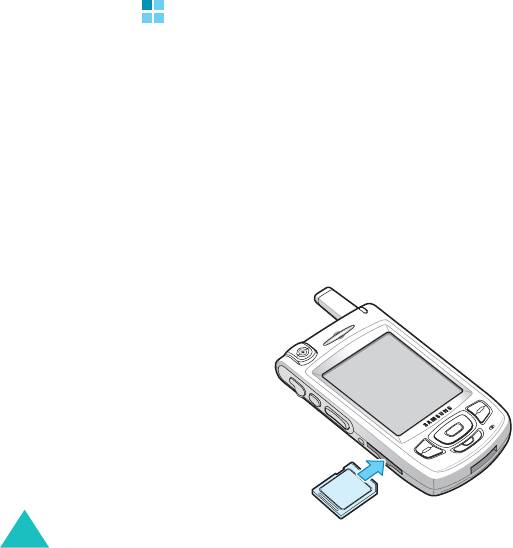
i700-RU.book Page 46 Thursday, January 6, 2005 9:25 AM
Основные сведения
Кроме того на экране «Кнопки» можно настроить
дополнительные кнопки.
Откройте вкладку
Up/Down Control (Прокрутка)
, чтобы
настроить задержку и скорость повторения для элемента
управления прокруткой. Переместите ползунок или нажмите
стрелку влево или вправо.
Откройте вкладку
Wakeup (Включение)
, чтобы настроить
включение коммуникатора при нажатии любой кнопки.
Подробнее см. в электронной справке.
Использование дополнительной карты
памяти
У коммуникатора имеется гнездо расширения, совместимое
с картами памяти SD и MMC, которые в основном
используются для хранения и передачи файлов и данных.
Чтобы вставить или вынуть карту памяти
1. Вставьте карту памяти в гнездо до защелкивания фиксатора.
Карта вставлена правильно, если она не выступает из
корпуса.
46
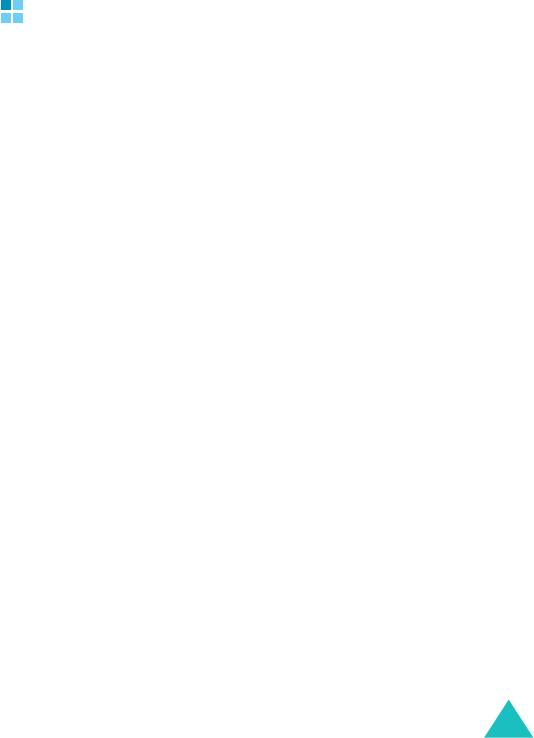
i700-RU.book Page 47 Thursday, January 6, 2005 9:25 AM
Основные сведения
2. Чтобы удалить карту, надавите на нее и отпустите, чтобы
отсоединить ее от разъема. Затем выньте карту.
Установка и удаление программ
Программы, установленные на коммуникатор на заводе,
хранятся в ПЗУ. Невозможно удалить это программное
обеспечение, и содержимое ПЗУ не может быть случайно
потеряно. Программы в ПЗУ могут быть обновлены с
помощью специальных программ установки с расширением
.XIP. Все остальные программы и файлы данных,
добавляемые на коммуникатор, хранятся в ОЗУ.
Можно установить программу,
созданную для данного
коммуникатора, если в устройстве имеется достаточно
памяти. Программное обеспечение для этого устройства
можно найти на веб-узле Pocket PC (http://
www.microsoft.com/mobile/pocketpc).
Установка программ с помощью ActiveSync
Для установки программы, загруженной из Интернета или
хранящейся на компакт-диске, выполните сначала
синхронизацию коммуникатора и компьютера.
Дополнительные сведения о синхронизации см. на стр.78.
Сначала необходимо определить тип коммуникатора и
процессора, чтобы правильно выбрать версию
программного обеспечения для установки.
Чтобы установить программу
1. В меню
Start (Пуск)
выберите
Settings (Настройки)
→
System (Система)
→
About (Справка)
.
47

i700-RU.book Page 48 Thursday, January 6, 2005 9:25 AM
Основные сведения
2. На вкладке
Version (Версия)
просмотрите сведения в поле
Processor (Процессор)
.
3. Загрузите программу на компьютер (или вставьте компакт-
диск или дискету с программой в дисковод компьютера).
Программа может состоять из одного файла с расширением
.XIP, .EXE или .ZIP или файла Setup.exe; могут также
иметься несколько версий файлов для разных типов
устройств и процессоров. Выберите программу, созданную
именно для данного типа коммуникатора и процессора.
4. Прочтите
имеющиеся указания по установке, файлы «Read
Me» или документацию к программе. Многие программы
содержат конкретные указания по установке.
5. Подключите коммуникатор к компьютеру и убедитесь, что
программа ActiveSync включена.
6. На компьютере дважды щелкните файл с расширением .EXE.
Если файл является установочным, запустится мастер
установки. Следуйте указаниям на экране. После
завершения установки на компьютере программа
установки
автоматически передаст программное обеспечение на
коммуникатор.
Если файл не является установочным, отобразится
сообщение о том, что программа является допустимой, но
предназначена для другого типа устройств. Такой файл
необходимо переместить на коммуникатор. Если не удается
найти указания по установке программы в файле «Read Me»
или в документации, используйте команду Explore
программы ActiveSync для копирования
файла программы в
папку
Program Files
на коммуникаторе. Дополнительные
сведения о копировании файлов с помощью ActiveSync см. в
справке ActiveSync на компьютере.
48

i700-RU.book Page 49 Thursday, January 6, 2005 9:25 AM
Основные сведения
7. После завершения установки выберите
Start (Пуск)
→
Programs (Программы)
и нажмите значок программы,
чтобы ее открыть.
Установка программы непосредственно из
Интернета
Сначала необходимо определить тип коммуникатора и
процессора, чтобы правильно выбрать версию
программного обеспечения для установки.
1. В меню
Start (Пуск)
выберите
Settings (Настройки)
→
System (Система)
→
About (Справка)
.
2. На вкладке
Version (Версия)
просмотрите сведения в поле
Processor (Процессор)
.
3. Загрузите программу на коммуникатор непосредственно из
Интернета с помощью программы Internet Explorer на
коммуникаторе.
Программа может состоять из одного файла с расширением
.XIP, .EXE или .ZIP или файла setup.exe; могут также
иметься несколько версий файлов для разных типов
устройств и процессоров. Выберите программу, созданную
именно для данного типа коммуникатора и процессора.
4. Прочтите имеющиеся указания по
установке, файлы «Read
Me» или документацию к программе. Многие программы
содержат конкретные указания по установке.
5. Нажмите имя файла с расширением .XIP или .EXE. Будет
запущен мастер установки. Следуйте указаниям на экране.
6. После завершения установки выберите
Start (Пуск)
→
Programs (Программы)
и нажмите значок программы,
чтобы ее открыть.
49
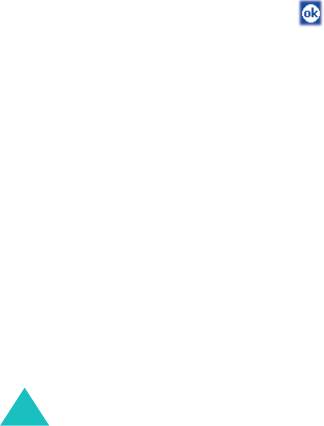
i700-RU.book Page 50 Thursday, January 6, 2005 9:25 AM
Основные сведения
Добавление программы в меню «Пуск»
После установки новых программ можно добавить их в меню
Start (Пуск)
для быстрого запуска с экрана «Сегодня».
Можно добавить до 9 программ в меню
Start (Пуск)
.
Чтобы добавить программу в меню
Start (Пуск)
.
1. В меню
Start (Пуск)
выберите
Settings (Настройки)
→
Menus (Меню)
.
2. Установите флажок для программы, которую требуется
добавить.
Если программа не указана в списке, переместите ее в
папку
Start Menu (меню Пуск)
с помощью проводника на
коммуникаторе, или с помощью ActiveSync на компьютере
создайте ярлык программы и поместите его в папку
Start
Menu (меню Пуск)
.
3. Нажмите кнопку .
Удаление программ
1. В меню
Start (Пуск)
выберите
Settings (Настройки)
→
System (Система)
.
2. На вкладке
System (Система)
нажмите значок
Remove
Programs (Удаление Программ)
.
3. Выберите программу, которую требуется удалить, и нажмите
кнопку
Remove (Удалить)
.
4. В окне подтверждения нажмите кнопку
Yes (Да)
.
Программа будет удалена со коммуникатора.
50
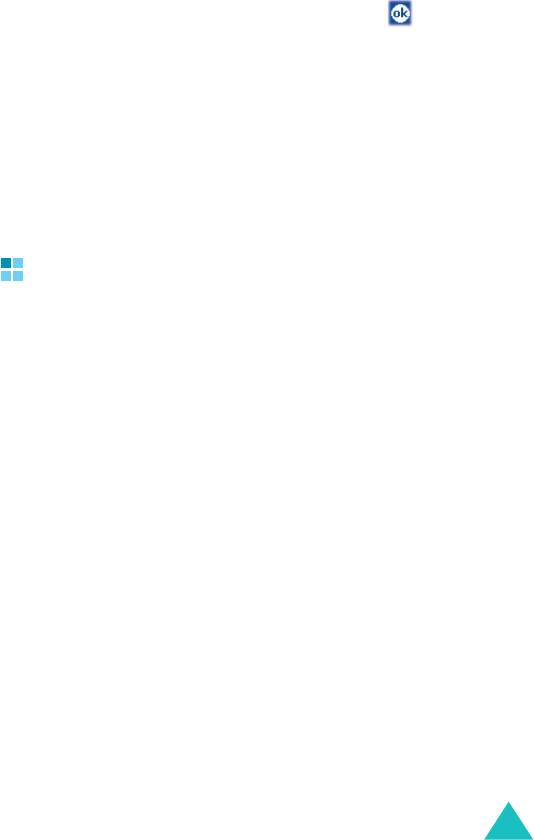
i700-RU.book Page 51 Thursday, January 6, 2005 9:25 AM
Основные сведения
5. После окончания процедуры нажмите кнопку .
Если программа не отображается в списке установленных
программ, найдите ее на экране «Программы», нажмите и
удерживайте значок, а затем выберите команду
Delete
(Удалить)
во всплывающем меню.
Можно также удалить все программы и данные, хранящиеся
в RAM-памяти, выполнив жесткую перезагрузку. Подробнее
см. на стр.54.
Управление памятью
В памяти содержатся сведения о доступном объеме
системной памяти и памяти карты. Можно также
просмотреть список всех работающих в данный момент
программ.
Память коммуникатора разделена на память хранилища и
программную память. В памяти хранилища содержатся
созданные пользователем данные и установленные
программы. Программная память используется для
выполнения программ на коммуникаторе.
Коммуникатор автоматически
распределяет память
хранилища и программную память, но распределение
можно также осуществлять вручную.
Чтобы просмотреть и изменить распределение памяти
1. В меню
Start (Пуск)
выберите
Settings (Настройки)
→
System (Система)
.
2. На вкладке
System (Система)
нажмите значок
Memory
(Память)
.
51
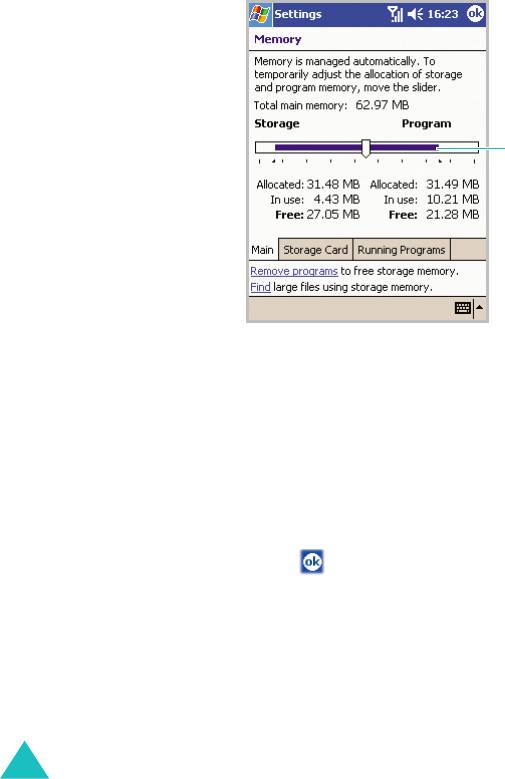
i700-RU.book Page 52 Thursday, January 6, 2005 9:25 AM
Основные сведения
3. На вкладке
Main (Основная)
измените распределение
памяти, переместив ползунок.
Синяя полоса
обозначает
свободную память.
На вкладке
Storage Card (Карта памяти)
можно
просмотреть объем доступной памяти на карте, вставленной
в коммуникатор.
На вкладке
Running Programs (Работающие программы)
можно просмотреть список программ, работающих в данный
момент, и закрыть любую из них.
Подробнее см. в электронной справке.
4. Нажмите кнопку .
52
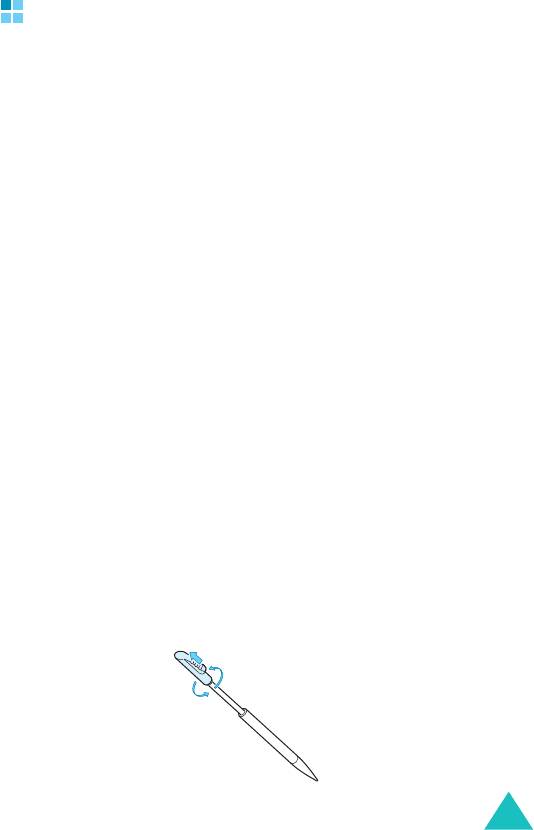
i700-RU.book Page 53 Thursday, January 6, 2005 9:25 AM
Основные сведения
Перезагрузка коммуникатора
Возможна перезагрузка двух типов: программная и
аппаратная. При программной перезагрузке происходит
перезапуск коммуникатора, при аппаратной — отключение
аккумулятора. В результате программной перезагрузки могут
быть потеряны некоторые данные из открытых программ. В
результате отключения питания (аппаратной перезагрузки)
все дополнительно установленные программы будут стерты:
на коммуникаторе сохранится только программное
обеспечение, входившее в его комплектацию
.
Можно вернуться к исходным настройкам коммуникатора и
удалить все добавленные программы и данные,
перезагрузив систему.
Выполнение программной перезагрузки
Если коммуникатор медленно реагирует или перестает
реагировать совсем, попробуйте выполнить программную
перезагрузку. При программной перезагрузке коммуникатор
будет перезапущен, а память перераспределена.
Несохраненные данные из открытых окон могут быть
потеряны.
Чтобы выполнить программную перезагрузку
1. Достаньте стилус и открутите верхнюю часть, как показано
на рисунке.
53
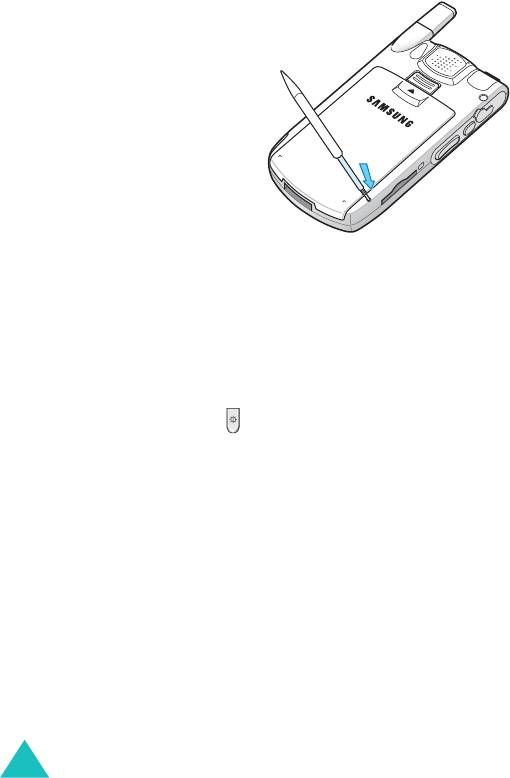
i700-RU.book Page 54 Thursday, January 6, 2005 9:25 AM
Основные сведения
2. Концом верхней половины пера нажмите кнопку
RESET
(Сброс)
внутри отверстия на задней панели коммуникатора.
Кнопка
RESET (Сброс)
внутри отверстия
Выполнение аппаратной перезагрузки
Чтобы выполнить аппаратную перезагрузку
Следуйте процедуре программной перезагрузки на
предыдущей странице, удерживая нажатой кнопку
Power
(Питание)
.
Перезагрузка коммуникатора
Чтобы перезагрузить систему коммуникатора
В меню
Start (Пуск)
выберите
Settings (Настройки)
→
System
(Система)
→
Reset Settings (Сброс настроек)
→
Reset Settings
(Сбросить настройки)
. Напишите «yes» в поле ввода и
нажмите
Yes (Да)
.
Через 5 секунд коммуникатор перезагрузится и начнет
процесс настройки.
54
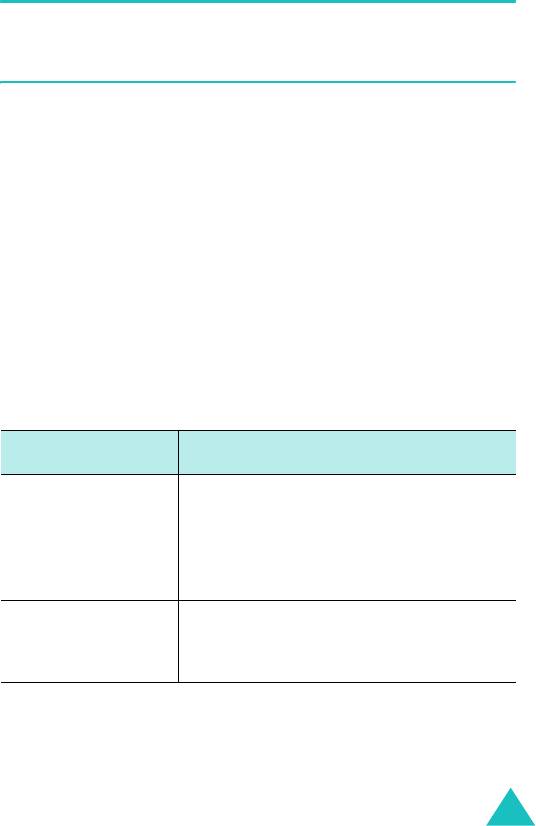
i700-RU.book Page 55 Thursday, January 6, 2005 9:25 AM
Основные сведения
ВНИМАНИЕ!
В результате перезагрузки будут удалены все пользовательские
программы и данные.
Автоматические архивация и восстановление
данных
Коммуникатор оборудован системой автоматической
архивации и восстановления данных, которая позволяет
избежать потери важных данных или параметров настройки
при отключении питания или аппаратной перезагрузке.
Коммуникатор выполняет архивацию данных и параметров
периодически или при появлении изменений, а также
восстанавливает данные при каждом перезапуске системы.
Подробные сведения о типах архивируемых данных см. в
приведенной
ниже таблице.
Тип архивации Данные для архивации
Периодическая SMS-сообщения, фоновое
изображение, продолжительность
вызовов, информация о владельце,
параметры подсветки, подключения,
времени, даты и оповещений.
При появлении
Контакты, задачи, календарь, журнал
изменений
вызовов, список быстрого набора и
категории элементов
Чтобы выполнить архивацию других данных или программ,
используйте дополнительную память или выполните
синхронизацию.
55

i700-RU.book Page 56 Thursday, January 6, 2005 9:25 AM
Основные сведения
Управление сертификатами
При использовании коммуникатора можно добавлять и
удалять сертификаты с открытыми ключами. Сертификаты
используются для идентификации пользователя при входе в
безопасную сеть или для идентификации других
компьютеров, например серверов, к которым выполняется
подключение.
Чтобы управлять личными сертификатами
Личные сертификаты используются для идентификации
пользователя при входе в безопасную сеть, например в
корпоративную.
1. В меню
Start (Пуск)
выберите
Settings (Настройки)
→
System (Система)
→
Certificates (Сертификаты)
.
В списке отображается имя издателя сертификата и срок
действия.
2. Чтобы просмотреть подробные сведения, выберите
сертификат из списка.
Чтобы управлять основными сертификатами
Основные сертификаты используются для идентификации
серверов, к которым выполняется подключение. Это
помогает предотвратить несанкционированный доступ в
коммуникатору и данным на нем.
1. В меню
Start (Пуск)
выберите
Settings (Настройки)
→
System (Система)
→
Certificates (Сертификаты)
→
Root
(Основной)
.
В списке отображается имя издателя сертификата и срок
действия.
2. Чтобы просмотреть подробные сведения, выберите
56
сертификат из списка.
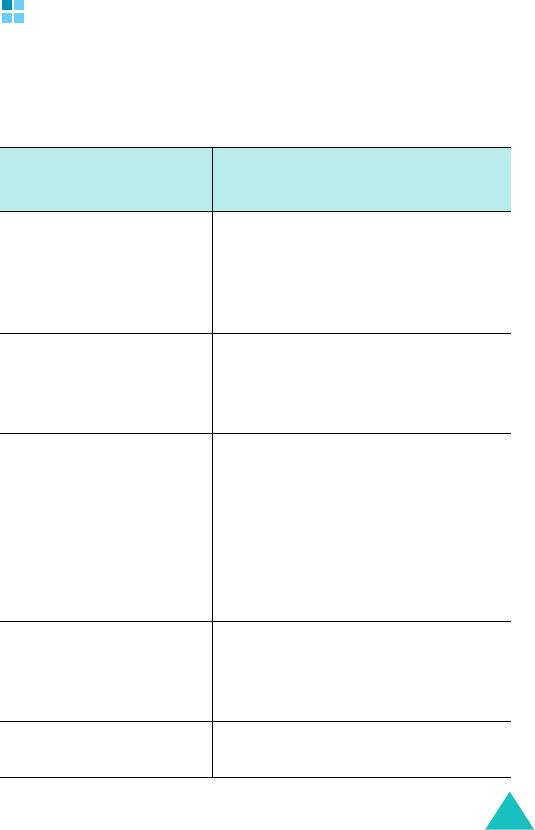
i700-RU.book Page 57 Thursday, January 6, 2005 9:25 AM
Основные сведения
Использование электронной справки
Дополнительные справочные сведения о коммуникаторе
доступны в сети или на компакт-диске, прилагаемом к
коммуникатору.
Сведения о
Источник
следующих элементах
Программы
Руководство пользователя или
коммуникатора
электронная справка. Чтобы
просмотреть электронную справку,
в меню
Start (Пуск)
выберите
команду
Help (Помощь)
.
Дополнительные
Прилагаемый компакт-диск
программы, которые
можно установить на
коммуникатор
Подключение к
Руководство пользователя и
компьютеру и
справка ActiveSync на компьютере.
синхронизация
Чтобы просмотреть справку
ActiveSync, щелкните значок
ActiveSync на панели задач
Windows и выберите
Open
Microsoft ActiveSync
→
Help
→
Microsoft ActiveSync Help
.
Последние обновления
Файлы «Read Me» в папке
и подробные
Microsoft ActiveSync
на
технические сведения
компьютере и на компакт-диске,
входящем в комплект поставки.
Последние сведения о
http://www.microsoft.com/mobile/
коммуникаторе
pocketpc
57


